Warum kann PHP nicht geöffnet werden?
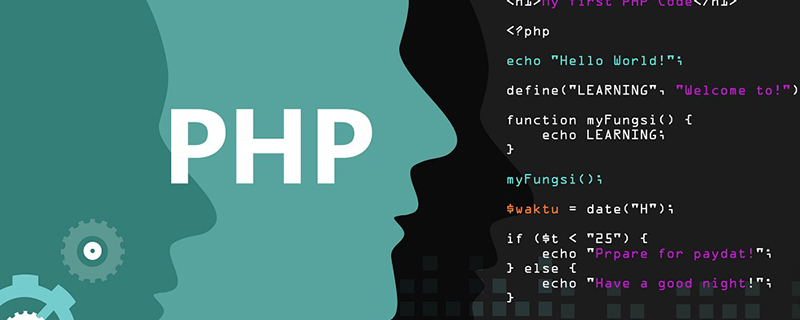
Warum kann PHP nicht geöffnet werden?
Wenn der Computer mit installiertem IIS PHP unterstützt, müssen Sie einen speziellen PHP-Interpreter installieren.
Zuerst laden Sie php-4.3.4-Win32.zip herunter.
Im Folgenden sind die Konfigurationsschritte aufgeführt:
1) Entpacken Sie alle Dateien und Ordner in php-4.3.3RC4-Win32.zip und legen Sie sie in C:\In ab den php4\-Ordner, Sie haben den Ordner nicht selbst erstellt
2) Geben Sie den php4-Ordner ein, überprüfen Sie das Stammverzeichnis und die Unterverzeichnisse, kopieren Sie alle .dll-Dateien und fügen Sie sie nach C:\WINNT\system32 (WIN2K) ein
in C:\WINDOWS\system32(WINXP) 3) Kopieren Sie die Dateien php.ini-dist und php.exe im Ordner php4 nach
C:\WINNT\(WIN2K) oder C:\WINDOWS\(WINXP) und ändern Sie die Datei php.ini-dist in php.ini
4) Doppelklicken Sie auf php.ini, um die Konfigurationsdatei zu öffnen und nehmen Sie die folgenden drei Änderungen vor:
1> Ändern Sie extension_dir = „C:\php4\extensions“ in den Pfad des Erweiterungsordners, in dem Sie php4 installiert haben.
2> Ändern Sie ;cgi.force_redirect = 1 in cgi.force_redirect = 0
3> Ändern Sie „register_globals = Off“ in „register_globals = On“
4> Suchen Sie den Abschnitt „Windows-Erweiterungen“. Sie sollten den folgenden Code sehen:
; ;extension=php_bz2.dll ;extension=php_cpdf.dll ;extension=php_crack.dll ;extension=php_curl.dll ;extension=php_db.dll ;extension=php_dba.dll ;extension=php_dbase.dll ;extension=php_dbx.dll ;extension=php_domxml.dll ;extension=php_exif.dll ;extension=php_fdf.dll ;extension=php_filepro.dll ;extension=php_gd2.dll ;extension=php_gettext.dll ;extension=php_hyperwave.dll ;extension=php_iconv.dll ;extension=php_ifx.dll ;extension=php_iisfunc.dll ;extension=php_imap.dll ;extension=php_interbase.dll ;extension=php_java.dll ;extension=php_ldap.dll ;extension=php_mbstring.dll ;extension=php_mcrypt.dll ;extension=php_mhash.dll ;extension=php_mime_magic.dll ;extension=php_ming.dll ;extension=php_mssql.dll ;extension=php_msql.dll ;extension=php_oci8.dll ;extension=php_openssl.dll ;extension=php_oracle.dll ;extension=php_pdf.dll ;extension=php_pgsql.dll ;extension=php_printer.dll ;extension=php_shmop.dll ;extension=php_snmp.dll ;extension=php_sockets.dll ;extension=php_sybase_ct.dll ;extension=php_w32api.dll ;extension=php_xmlrpc.dll ;extension=php_xslt.dll ;extension=php_yaz.dll ;extension=php_zip.dll
Hängt von den Details ab, welche DLL-Dateien Sie benötigen muss geladen werden, aber Sie können es ändern, wie ich es unten getan habe. Die Hauptsache ist, das Semikolon ( ; ) vor der zu ladenden .dll-Datei zu entfernen:
; ;extension=php_bz2.dll ;extension=php_cpdf.dll ;extension=php_crack.dll ;extension=php_curl.dll ;extension=php_db.dll ;extension=php_dba.dll ;extension=php_dbase.dll ;extension=php_dbx.dll ;extension=php_domxml.dll extension=php_exif.dll ;extension=php_fdf.dll ;extension=php_filepro.dll extension=php_gd2.dll ;extension=php_gettext.dll ;extension=php_hyperwave.dll ;extension=php_iconv.dll ;extension=php_ifx.dll ;extension=php_iisfunc.dll extension=php_imap.dll ;extension=php_interbase.dll ;extension=php_java.dll ;extension=php_ldap.dll ;extension=php_mbstring.dll ;extension=php_mcrypt.dll ;extension=php_mhash.dll ;extension=php_mime_magic.dll ;extension=php_ming.dll ;extension=php_mssql.dll ;extension=php_msql.dll ;extension=php_oci8.dll ;extension=php_openssl.dll ;extension=php_oracle.dll ;extension=php_pdf.dll ;extension=php_pgsql.dll ;extension=php_printer.dll ;extension=php_shmop.dll ;extension=php_snmp.dll ;extension=php_sockets.dll ;extension=php_sybase_ct.dll ;extension=php_w32api.dll ;extension=php_xmlrpc.dll ;extension=php_xslt.dll ;extension=php_yaz.dll ;extension=php_zip.dll
5) Öffnen Sie die Systemsteuerung erneut - Verwaltungstools-Internet Services Manager, klicken Sie mit der rechten Maustaste auf „Standardwebsite“ und wählen Sie „Eigenschaften“
6) Wählen Sie die Registerkarte „Home-Verzeichnis“ des Fensters „Eigenschaften der Standardwebsite“ und klicken Sie auf Klicken Sie in der unteren rechten Ecke auf die Schaltfläche „Konfiguration“. Das Fenster „Anwendungskonfiguration“ wird angezeigt. Klicken Sie unter „Anwendungszuordnung“ auf die Schaltfläche „Hinzufügen“ und fügen Sie die folgende Programmzuordnung hinzu:
Ausführbare Datei: C:\ php4\php.exe %s %s (d. h. Ihr PHP4-Ordnerpfad)
Erweiterung: .php
Bestätigen Sie, um die Konfiguration abzuschließen!
7) Wechseln Sie zu die „Standardwebsite“ Klicken Sie auf der Registerkarte „ISAPI-Filter“ des Eigenschaftenfensters rechts auf die Schaltfläche „Hinzufügen“, um den folgenden Filter hinzuzufügen:
Filtername: PHP
Ausführbare Datei Datei: C: \php4\sapi\php4isapi.dll (d. h. der Sapi-Ordnerpfad Ihres PHP4-Ordners)
Schließen Sie nach der Bestätigung den „Internet Service Manager“
8) Fahren Sie fort Um zu „Standard“ zu wechseln, klicken Sie auf der Registerkarte „Dokument“ des Fensters „Website-Eigenschaften“ rechts auf die Schaltfläche „Hinzufügen“ und fügen Sie Folgendes hinzu: „Standarddokument aktivieren“:
index.php Sie können auch Fügen Sie index.php3 und index.php4 hinzu. Warten Sie ab. Es hängt von Ihren Anforderungen ab.
Klicken Sie auf die Schaltfläche „ ↑“ links, um das index.php-Dokument nach oben zu verschieben.
Jetzt ist Ihr IIS Unterstützt auch PHP.
Weitere Informationen zu PHP finden Sie auf der PHP-Chinese-Website!
Das obige ist der detaillierte Inhalt vonWarum kann PHP nicht geöffnet werden?. Für weitere Informationen folgen Sie bitte anderen verwandten Artikeln auf der PHP chinesischen Website!

Heiße KI -Werkzeuge

Undresser.AI Undress
KI-gestützte App zum Erstellen realistischer Aktfotos

AI Clothes Remover
Online-KI-Tool zum Entfernen von Kleidung aus Fotos.

Undress AI Tool
Ausziehbilder kostenlos

Clothoff.io
KI-Kleiderentferner

Video Face Swap
Tauschen Sie Gesichter in jedem Video mühelos mit unserem völlig kostenlosen KI-Gesichtstausch-Tool aus!

Heißer Artikel

Heiße Werkzeuge

Notepad++7.3.1
Einfach zu bedienender und kostenloser Code-Editor

SublimeText3 chinesische Version
Chinesische Version, sehr einfach zu bedienen

Senden Sie Studio 13.0.1
Leistungsstarke integrierte PHP-Entwicklungsumgebung

Dreamweaver CS6
Visuelle Webentwicklungstools

SublimeText3 Mac-Version
Codebearbeitungssoftware auf Gottesniveau (SublimeText3)

Heiße Themen
 1393
1393
 52
52
 1205
1205
 24
24
 PHP 8.4 Installations- und Upgrade-Anleitung für Ubuntu und Debian
Dec 24, 2024 pm 04:42 PM
PHP 8.4 Installations- und Upgrade-Anleitung für Ubuntu und Debian
Dec 24, 2024 pm 04:42 PM
PHP 8.4 bringt mehrere neue Funktionen, Sicherheitsverbesserungen und Leistungsverbesserungen mit einer beträchtlichen Menge an veralteten und entfernten Funktionen. In dieser Anleitung wird erklärt, wie Sie PHP 8.4 installieren oder auf PHP 8.4 auf Ubuntu, Debian oder deren Derivaten aktualisieren. Obwohl es möglich ist, PHP aus dem Quellcode zu kompilieren, ist die Installation aus einem APT-Repository wie unten erläutert oft schneller und sicherer, da diese Repositorys in Zukunft die neuesten Fehlerbehebungen und Sicherheitsupdates bereitstellen.
 7 PHP-Funktionen, die ich leider vorher nicht kannte
Nov 13, 2024 am 09:42 AM
7 PHP-Funktionen, die ich leider vorher nicht kannte
Nov 13, 2024 am 09:42 AM
Wenn Sie ein erfahrener PHP-Entwickler sind, haben Sie möglicherweise das Gefühl, dass Sie dort waren und dies bereits getan haben. Sie haben eine beträchtliche Anzahl von Anwendungen entwickelt, Millionen von Codezeilen debuggt und eine Reihe von Skripten optimiert, um op zu erreichen
 So richten Sie Visual Studio-Code (VS-Code) für die PHP-Entwicklung ein
Dec 20, 2024 am 11:31 AM
So richten Sie Visual Studio-Code (VS-Code) für die PHP-Entwicklung ein
Dec 20, 2024 am 11:31 AM
Visual Studio Code, auch bekannt als VS Code, ist ein kostenloser Quellcode-Editor – oder eine integrierte Entwicklungsumgebung (IDE) –, die für alle gängigen Betriebssysteme verfügbar ist. Mit einer großen Sammlung von Erweiterungen für viele Programmiersprachen kann VS Code c
 Erklären Sie JSON Web Tokens (JWT) und ihren Anwendungsfall in PHP -APIs.
Apr 05, 2025 am 12:04 AM
Erklären Sie JSON Web Tokens (JWT) und ihren Anwendungsfall in PHP -APIs.
Apr 05, 2025 am 12:04 AM
JWT ist ein offener Standard, der auf JSON basiert und zur sicheren Übertragung von Informationen zwischen Parteien verwendet wird, hauptsächlich für die Identitätsauthentifizierung und den Informationsaustausch. 1. JWT besteht aus drei Teilen: Header, Nutzlast und Signatur. 2. Das Arbeitsprinzip von JWT enthält drei Schritte: Generierung von JWT, Überprüfung von JWT und Parsingnayload. 3. Bei Verwendung von JWT zur Authentifizierung in PHP kann JWT generiert und überprüft werden, und die Funktionen und Berechtigungsinformationen der Benutzer können in die erweiterte Verwendung aufgenommen werden. 4. Häufige Fehler sind Signaturüberprüfungsfehler, Token -Ablauf und übergroße Nutzlast. Zu Debugging -Fähigkeiten gehört die Verwendung von Debugging -Tools und Protokollierung. 5. Leistungsoptimierung und Best Practices umfassen die Verwendung geeigneter Signaturalgorithmen, das Einstellen von Gültigkeitsperioden angemessen.
 Wie analysiert und verarbeitet man HTML/XML in PHP?
Feb 07, 2025 am 11:57 AM
Wie analysiert und verarbeitet man HTML/XML in PHP?
Feb 07, 2025 am 11:57 AM
Dieses Tutorial zeigt, wie XML -Dokumente mit PHP effizient verarbeitet werden. XML (Extensible Markup-Sprache) ist eine vielseitige textbasierte Markup-Sprache, die sowohl für die Lesbarkeit des Menschen als auch für die Analyse von Maschinen entwickelt wurde. Es wird üblicherweise für die Datenspeicherung ein verwendet und wird häufig verwendet
 PHP -Programm zum Zählen von Vokalen in einer Zeichenfolge
Feb 07, 2025 pm 12:12 PM
PHP -Programm zum Zählen von Vokalen in einer Zeichenfolge
Feb 07, 2025 pm 12:12 PM
Eine Zeichenfolge ist eine Folge von Zeichen, einschließlich Buchstaben, Zahlen und Symbolen. In diesem Tutorial wird lernen, wie Sie die Anzahl der Vokale in einer bestimmten Zeichenfolge in PHP unter Verwendung verschiedener Methoden berechnen. Die Vokale auf Englisch sind a, e, i, o, u und sie können Großbuchstaben oder Kleinbuchstaben sein. Was ist ein Vokal? Vokale sind alphabetische Zeichen, die eine spezifische Aussprache darstellen. Es gibt fünf Vokale in Englisch, einschließlich Großbuchstaben und Kleinbuchstaben: a, e, ich, o, u Beispiel 1 Eingabe: String = "TutorialPoint" Ausgabe: 6 erklären Die Vokale in der String "TutorialPoint" sind u, o, i, a, o, ich. Insgesamt gibt es 6 Yuan
 Erklären Sie die späte statische Bindung in PHP (statisch: :).
Apr 03, 2025 am 12:04 AM
Erklären Sie die späte statische Bindung in PHP (statisch: :).
Apr 03, 2025 am 12:04 AM
Statische Bindung (statisch: :) implementiert die späte statische Bindung (LSB) in PHP, sodass das Aufrufen von Klassen in statischen Kontexten anstatt Klassen zu definieren. 1) Der Analyseprozess wird zur Laufzeit durchgeführt.
 Was sind PHP Magic -Methoden (__construct, __Destruct, __call, __get, __set usw.) und geben Sie Anwendungsfälle an?
Apr 03, 2025 am 12:03 AM
Was sind PHP Magic -Methoden (__construct, __Destruct, __call, __get, __set usw.) und geben Sie Anwendungsfälle an?
Apr 03, 2025 am 12:03 AM
Was sind die magischen Methoden von PHP? Zu den magischen Methoden von PHP gehören: 1. \ _ \ _ Konstrukt, verwendet, um Objekte zu initialisieren; 2. \ _ \ _ Destruct, verwendet zur Reinigung von Ressourcen; 3. \ _ \ _ Call, behandeln Sie nicht existierende Methodenaufrufe; 4. \ _ \ _ GET, Implementieren Sie den dynamischen Attributzugriff; 5. \ _ \ _ Setzen Sie dynamische Attributeinstellungen. Diese Methoden werden in bestimmten Situationen automatisch aufgerufen, wodurch die Code -Flexibilität und -Effizienz verbessert werden.




